Stappen om een Systeemherstel uit te voeren in Windows 11

Als u fouten of crashes ondervindt, volg dan de stappen voor een systeemherstel in Windows 11 om uw apparaat terug te zetten naar een eerdere versie.

De laatste tijd hebben verschillende gebruikers melding gemaakt van niet-reagerende bugs op het witte scherm tijdens het gebruik van Google Chrome. Dit is een soort White Screen of Death-fout, gewoonlijk ons (WSOD) genoemd, die op Windows of macOS kan verschijnen. Hoewel dit een serieus probleem lijkt, is de realiteit het tegenovergestelde. Het oplossen van deze WSOD-fout is vrij eenvoudig en u hoeft alleen maar een paar aanpassingen door te voeren in de browserinstellingen en meer.
Voor het geval je onze vorige gidsen hebt gemist:
Los Google Chrome-flikkering op Windows 10 op
Fix Google Chrome wacht op het cacheprobleem
Fix Google Chrome wordt zwart Probleem
Hoe Google Chrome White Screen Error op Windows 10 op te lossen?
Een beter idee - Als u de problemen met Chrome niet wilt oplossen, kunt u een Batter Browser proberen! Gebruik Brave Browser, het biedt een volwaardige navigatie-ervaring en ongetwijfeld sneller dan zijn concurrenten en populaire webbrowsers voor Windows 10. Brave helpt bij het blokkeren van invasieve advertenties en trackers om een snellere, veiligere en persoonlijkere browse- ervaring dan ooit te bieden.
Bovendien? Je wordt beloond voor het surfen op internet met Brave! Bekijk hier het volledige verhaal !
Inhoudsopgave
Als de blanco-schermfout van Google Chrome continu op uw scherm verschijnt, kan dit te wijten zijn aan beschadigde browsercaches, cookies, ongewenste bestanden en andere resten. Daarom kan het probleem worden opgelost door alle ongewenste resten te verwijderen. Er zijn twee methoden om de caches, cookies, geschiedenis en andere rommel van Chrome te wissen: handmatig en automatisch!
Volg de onderstaande instructies om de browsecaches handmatig te wissen:
STAP 1- Druk op de sneltoetsen = CTRL + SHIFT + DELETE om het venster Browsegegevens wissen te openen.
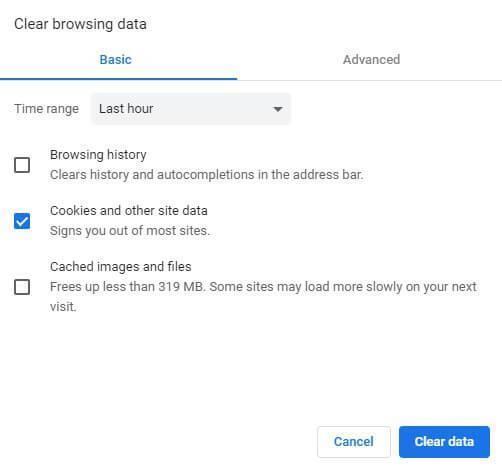
STAP 2- Navigeer naar het tabblad Geavanceerd en vink alle items aan die u wilt verwijderen, samen met het tijdbereik.
STAP 3- Druk op de knop Gegevens wissen om alle in de cache opgeslagen afbeeldingen, cookies, browsegeschiedenis en selectievakjes voor automatisch aanvullen te verwijderen!
Dit is hoe alle potentiële rommel kan worden verwijderd die de prestaties zou kunnen belemmeren en de Google Chrome White Screen Error zou kunnen veroorzaken.
Als u de verborgen caches en resten die tijdens de handmatige reiniging gemist kunnen worden, grondig wilt opschonen. Daarom raden we aan om een speciale pc-opschoningstool te gebruiken om al uw browser en andere verzamelde ongewenste bestanden volledig op te schonen.
Must- read : hoe Google Chrome, Firefox, Edge en Yandex beschermen tegen de Adrozek-malwarecampagne?
METHODE 2- Reset de browser
In bepaalde scenario's kan het handig zijn om de browser terug te zetten naar de standaardinstellingen om de gegevens van de naaldenbrowser te wissen en alle add-ons uit te schakelen die verantwoordelijk kunnen zijn voor het veroorzaken van WSOD-fouten in Google Chrome. Volg de onderstaande stappen om de browser te resetten:
STAP 1- Start de Chrome-browser en klik op Instellingen.
STAP 2- Navigeer naar de kop Geavanceerd en scrol omlaag om de optie Reset en opschonen te vinden.
STAP 3- Selecteer onder de kop de optie Instellingen herstellen naar hun oorspronkelijke standaardwaarden en klik op Instellingen resetten.
Start uw browser opnieuw op en hopelijk is de WSOD-fout nu opgelost!
METHODE 3- Schakel hardwareversnelling uit
Helaas werkt hardwareversnelling niet zo soepel als zou moeten. Vaak zorgen de instellingen ervoor dat de browser minder stabiel werkt en prestatiegerelateerde problemen veroorzaakt. Overweeg daarom om de instellingen voor hardwareversnelling van Google Chrome uit te schakelen om de White Screen Error op te lossen. Om dit te doen:
STAP 1- Start Google Chrome en klik op het pictogram met de drie stippen in de rechterbovenhoek van het scherm.
STAP 2- Selecteer Instellingen in het menu en het nieuwe venster, scrol omlaag naar het gedeelte Systeem.
STAP 3- Zoek de optie, Gebruik hardwareversnelling indien beschikbaar, en schakel de optie uit.
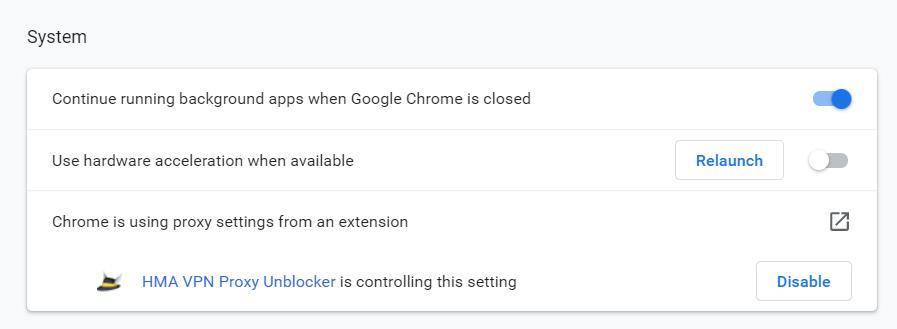
Start nu uw browser opnieuw en u bent klaar om te gaan. U zult waarschijnlijk geen WSOD-fouten meer hebben in de Google Chrome-browser.
METHODE 4- Schakel Chrome-extensies uit
Chrome-plug-ins en -extensies spelen een cruciale rol in het browserecosysteem. Maar soms kunnen incompatibiliteiten met Chrome-build de algehele browserervaring belemmeren en ook de White Screen Error van Chrome veroorzaken. Schakel daarom alle problematische extensies of add-ons uit die u niet langer in uw browser gebruikt.
STAP 1- Start de Chrome-browser en open het menu door te klikken op (pictogram met drie stippen in de linkerbovenhoek van het scherm).
STAP 2- Klik op de optie Meer tools, gevolgd door Extensies.
STAP 3- Controleer in het venster Extensies alle toegevoegde plug-ins in Google Chrome en klik op de knop Verwijderen op de extensie die u niet langer nodig heeft of waarvan u niet meer weet dat u deze in uw webbrowser heeft toegevoegd.
Start uw browser opnieuw. Hopelijk zul je de Chrome White Screen Error niet meer zien.
METHODE 5- Gebruik de ingebouwde Google Chrome Cleanup Tool
Velen van ons overwegen te vertrouwen op Windows Defender of gerenommeerde antivirussoftware om schadelijke inhoud en problematische apps te detecteren en te verwijderen. Maar u realiseert zich misschien niet dat Google Chrome een ingebouwde malwareverwijderaar heeft, waarmee gebruikers mogelijk schadelijke bestanden uit de browser kunnen lokaliseren en wissen. Om meer te weten te komen over de functionaliteit, kun je het volledige artikel hier lezen!
STAP 1- Start de Chrome-browser en ga naar Instellingen.
STAP 2- Vanuit het nieuwe venster dat op uw scherm verschijnt, scrolt u naar beneden en gaat u naar het gedeelte Geavanceerd.
STAP 3- Navigeer naar het menu Reset en opschonen en klik op de optie Computer opruimen.
Zodra u op de optie Zoeken klikt, voert Chrome een scan uit en vindt alle schadelijke software en andere bestanden die de optie kunnen veroorzaken.
Dus, was je in staat om de vervelende WSOD-fout in je Chrome-browser op te lossen? Zo nee, dan is het laatste redmiddel om de webbrowser opnieuw te installeren en opnieuw te beginnen met surfen op het web. Als u vragen of suggesties heeft, kunt u deze in de opmerkingen hieronder vermelden!
In the end, don’t panic, it’s simply a software glitch, you can resolve the White Screen Error on Google Chrome by following the aforementioned workarounds!
Uitgekozen artikelen
Als u fouten of crashes ondervindt, volg dan de stappen voor een systeemherstel in Windows 11 om uw apparaat terug te zetten naar een eerdere versie.
Als je op zoek bent naar de beste alternatieven voor Microsoft Office, zijn hier 6 uitstekende oplossingen om mee aan de slag te gaan.
Deze tutorial laat zien hoe je een snelkoppeling op je Windows-bureaublad kunt maken die een opdrachtprompt opent naar een specifieke maplocatie.
Wil je niet dat anderen toegang hebben tot je computer terwijl je weg bent? Probeer deze efficiënte manieren om het scherm te vergrendelen in Windows 11.
Ontdek verschillende manieren om een beschadigde Windows-update te repareren als uw apparaat problemen ondervindt na het installeren van een recente update.
Heb je moeite om uit te vinden hoe je een video als schermbeveiliging kunt instellen in Windows 11? We onthullen hoe je dit kunt doen met behulp van gratis software die ideaal is voor meerdere video-bestandsformaten.
Word je geërgerd door de Verteller functie in Windows 11? Leer hoe je de vertellerstem op verschillende eenvoudige manieren kunt uitschakelen.
Het beheren van meerdere e-mailinboxen kan een lastige taak zijn, vooral als je belangrijke e-mails in beide inboxen ontvangt. Dit artikel legt eenvoudige stappen uit om Microsoft Outlook met Gmail te synchroniseren op PC en Apple Mac apparaten.
Hoe de versleutelde bestandssysteemfunctie in Microsoft Windows in te schakelen of uit te schakelen. Ontdek de verschillende methoden voor Windows 11.
Als je toetsenbord dubbel spaties invoert, herstart je computer en maak je toetsenbord schoon. Controleer dan je toetsenbordinstellingen.







